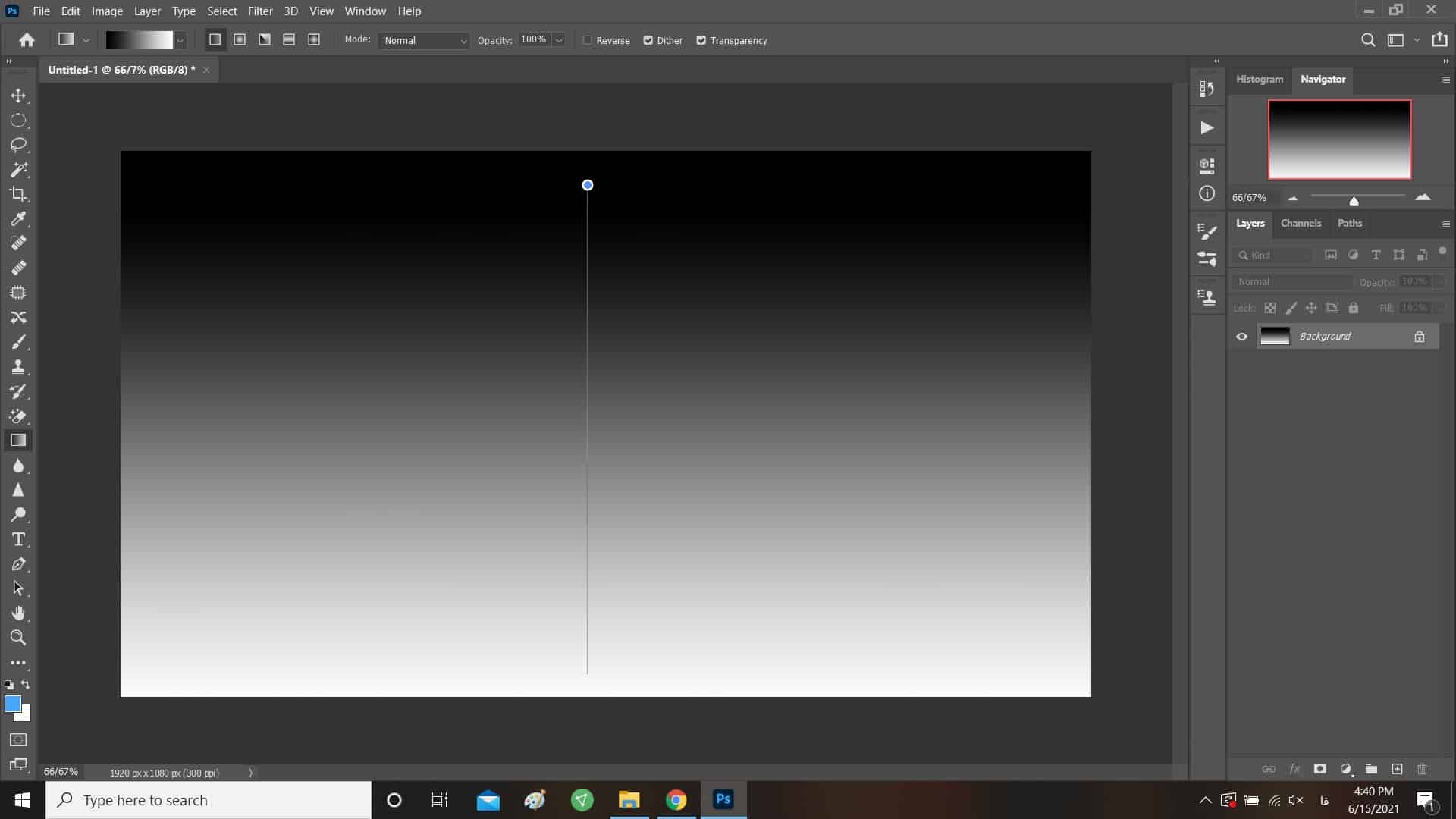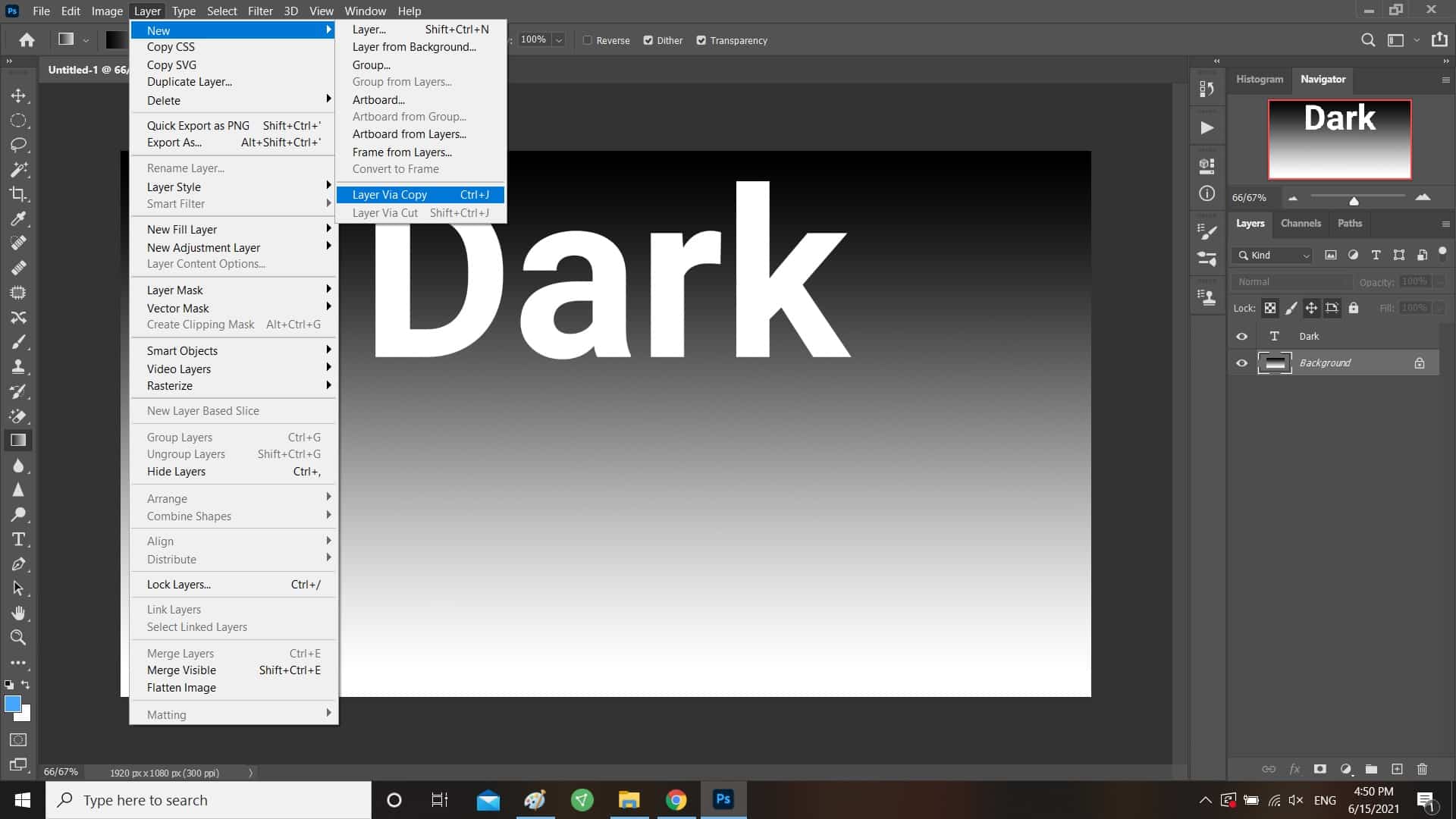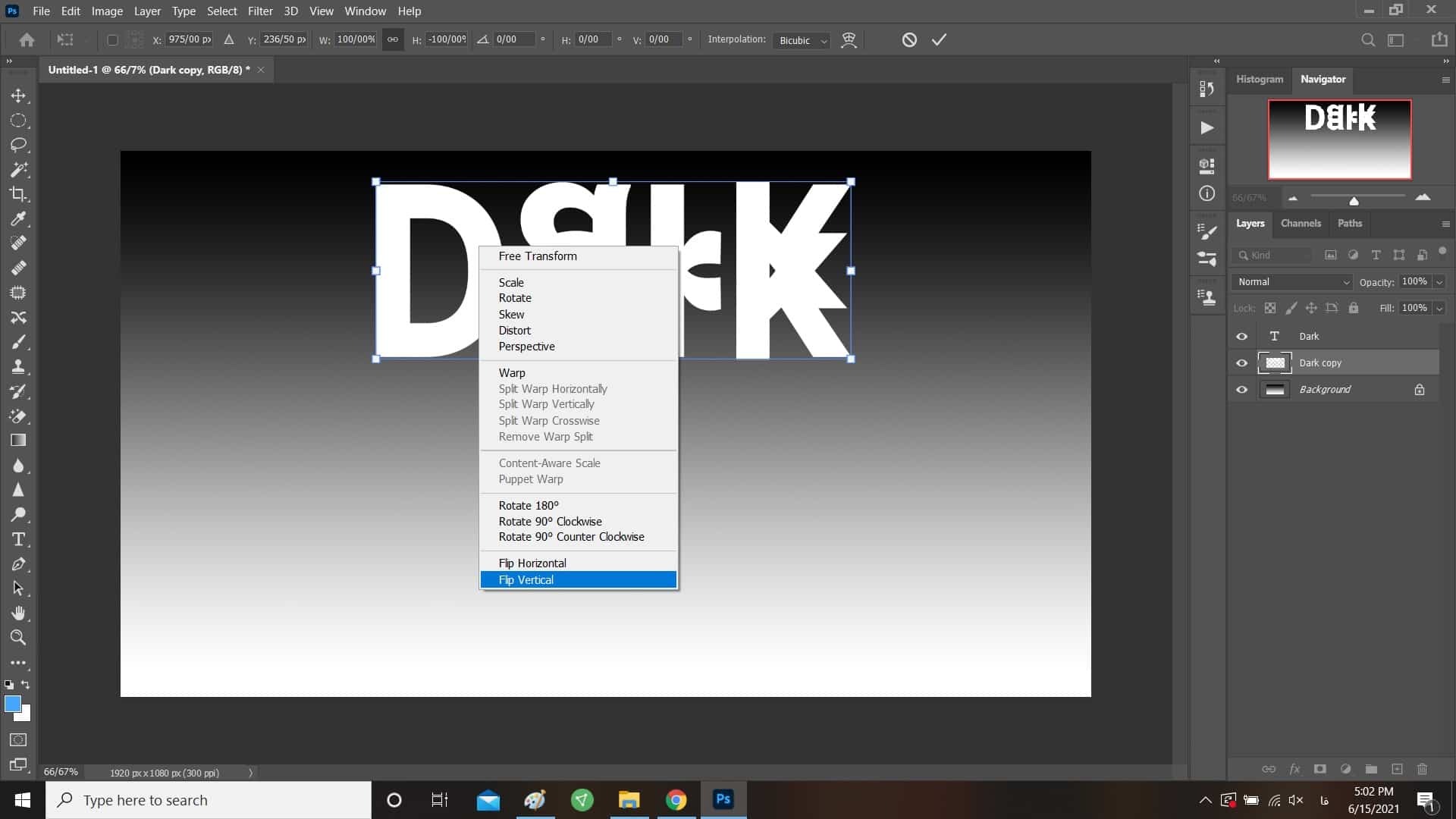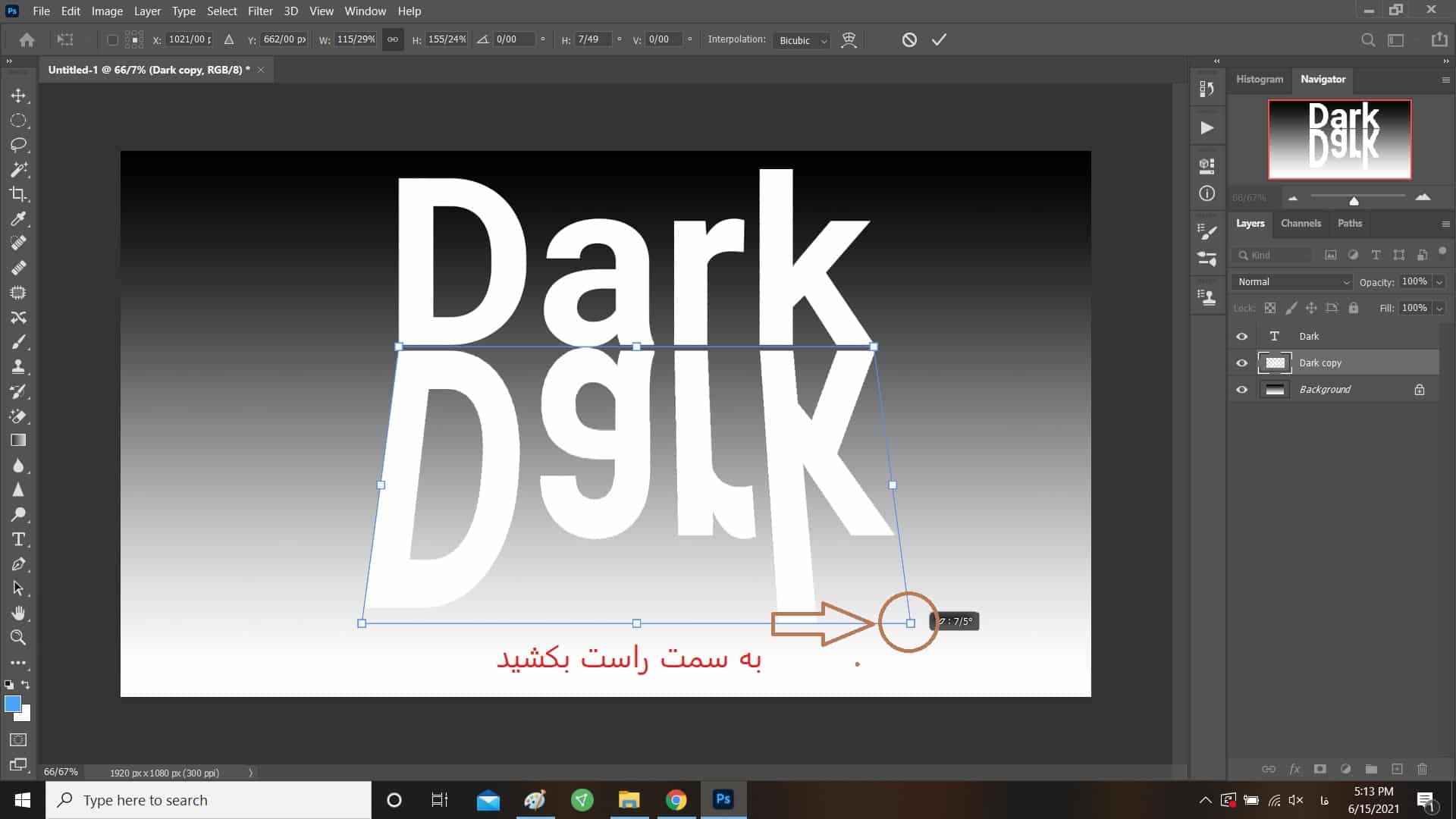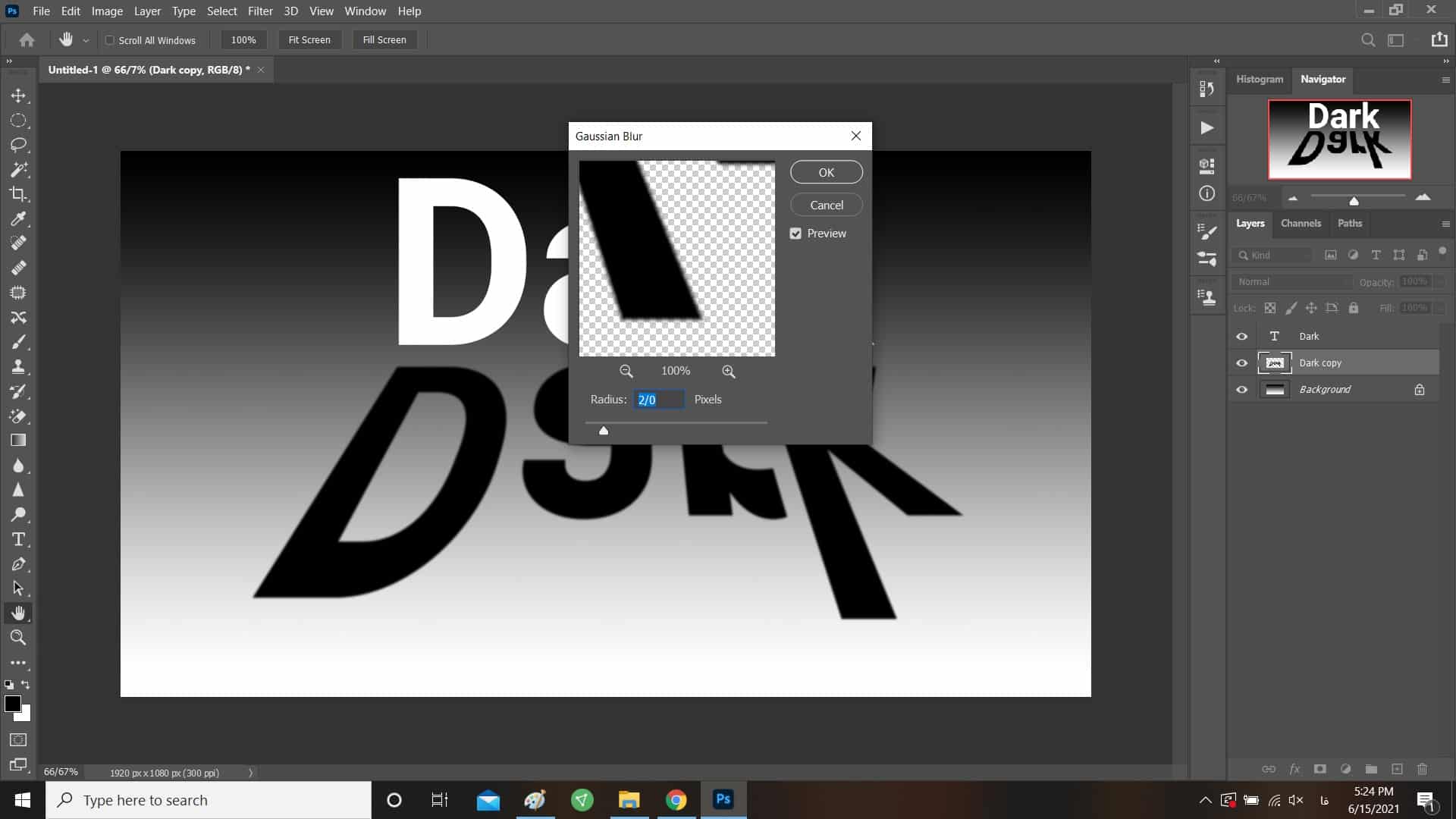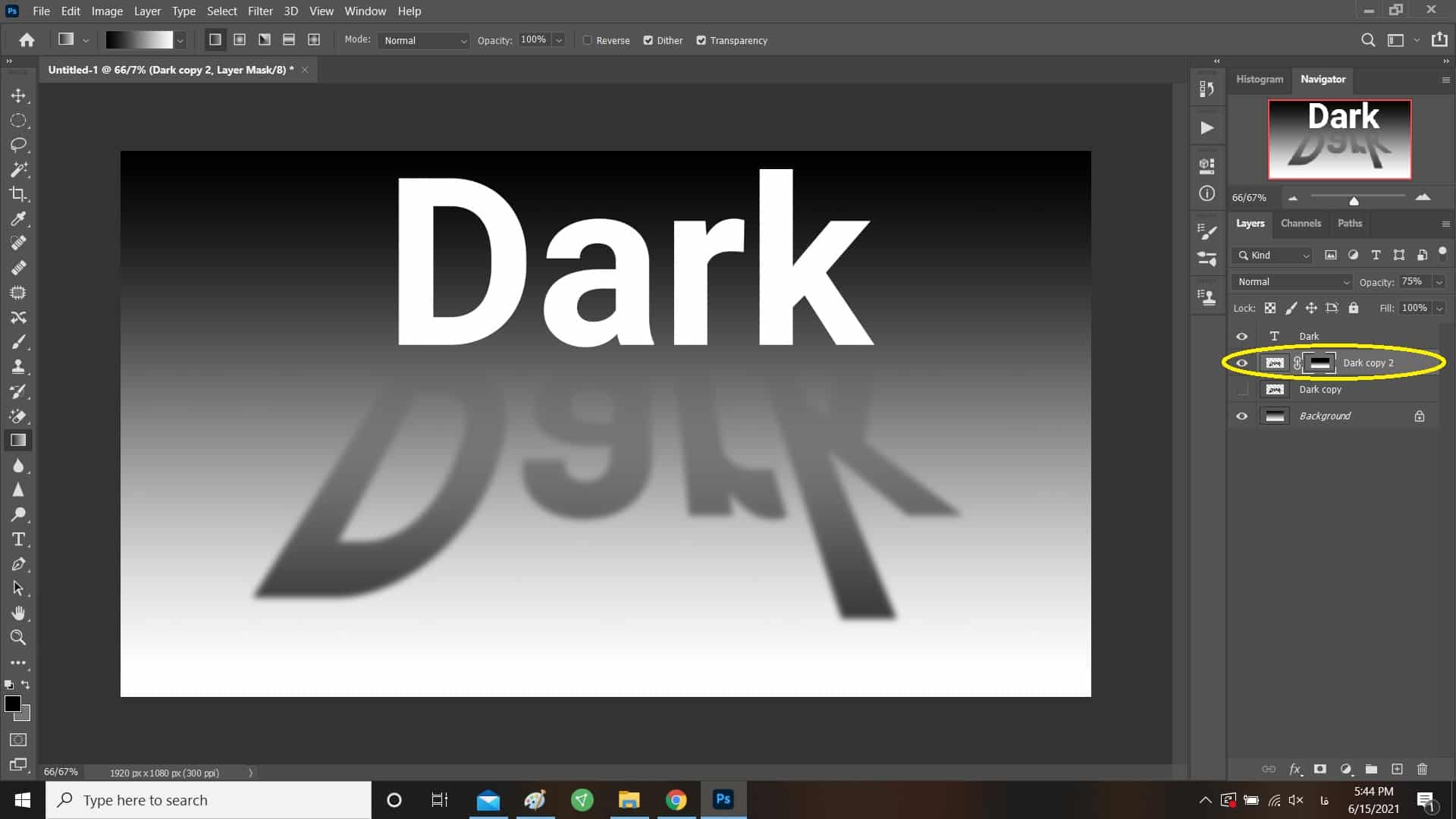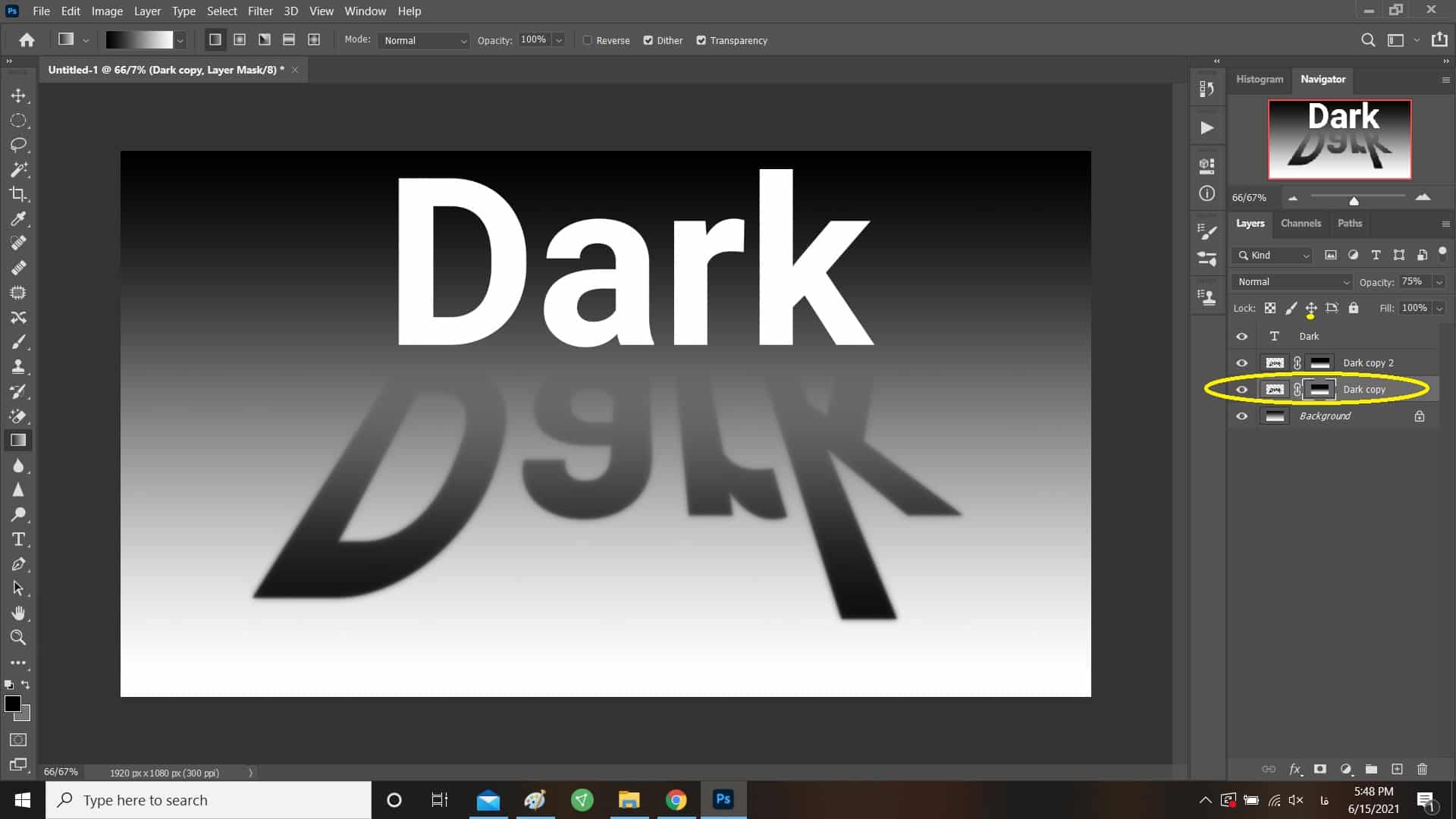افزودن سایه به متن | آموزش فتوشاپ
- 1400-03-25
- فتوشاپ, نرم افزارهای کامپیوتری

افزودن سایه به متن آموزشی است که در این مطلب برایتان خواهیم گفت تا با استفاده از این روش بتوانید سایههای پرسپکتیو به نوشته خود دهید. پس بزن بریم.
افزودن سایه به متن
یک بوم با گرادیانت سیاه سفید بسازید
ابتدا برای خود یک بوم در اندازه دلخواه ایجاد کنید که ما در این آموزش از اندازه 1920×1080 استفاده کردیم.
بعد از این کار ابزار Gradient را از منوی ابزار انتخاب کنید یا کلید T را بفشارید تا انتخاب شود.
حال طیف سیاه سفید را انتخاب کنید و آن با نگه داشتن موس در بالای صفحه و کشیدن آن به پایین
و رها کردن آن شاهد این خواهید بود که طیف سیاه سفید در بوم شما ایجاد شده است.
متن خود را وارد کنید
حال ابزار Type را انتخاب کنید و بعد با کلیک روی صفحه سیاه سفید میتوانید متن خود را بنویسید.
بعد از این که متن خود را نوشتید باید از آن یک کپی بگیرید.
به همین منظور روی لایه متن کلیک کنید و بعد از منوی بالای برنامه Layer و بعد New و
در نهایت Layer Via Copy را انتخاب نمایید یا اینکه در صفحه کلید خود Ctrl + J را بزنید.
لازم است که لایه کپی را بین لایه پس زمینه و لایه اصلی متن قرار دهیم؛
برای این کار تنها کافی است بر روی لایه کپی موس را نگه دارید و آن را بین این دو لایه رها کنید.
تبدیل متن به جز قابل ویرایش
فتوشاپ ویرایشهای محدودی را برای متن در نظر گرفته، برای این که کارهای بیشتری با
متن انجام دهیم، کافی است روی لایه کپی کلیک کنید و بعد از منوی بالایی گزینه Layer/ Raterize/ Type را طی کند.
حال از منوی بالای گزینه Edit و سپس Free Transform را انتخاب کنید.
کادری در اطراف متن شما ایجاد شده است، روی آن راست کلیک کنید و
بعد Flip Vertical را انتخاب کنید تا متن شما برعکس شود.
جابجایی متن برعکس شده
در این مرحله ابتدا نوشته کپی خود را به پایین متن اصلی خود بیاورید و بعد
با زدن روی متن برعکس شده کادری در اطراف آن ایجاد میشود که هر زمانی که
یک نشانگر دو سر فلش ظاهر شد کافی است تا آن را به پایین بکشید تا نوشته شما درازتر شود.
بعد از این کار دوباره روی نوشته برعکس شده راست کلیک کنید و گزینه Prespective را انتخاب کنید.
حال با استفاده از قسمت مشخص شده در تصویر سایه خود را طبیعیتر کنید.
با زدن دکمههای Shift + Alt + Backspace رنگ سایه شما سیاه خواهد شد.
سایه خود را طبیعیتر کنید
بعد از این که سایه خود را به رنگ سیاه تغییر دادید،
از منوی بالای صفحه گزینه Filter را بزنید و بعد Blur و در نهایت Gussian Blur را انتخاب نمایید.
بهتر است کمی هم Opacity و وضوح سایه را کاهش دهید که در پنل لایهها قابل مشاهده است.
یک کپی از لایه سایه خود بگیرید. (Ctrl + J)
لایه ماسک اضافه کنید
برای لایه سایه کپی خود دوباره افکت Guassian Blur انتخاب کنید و
این بار میزان آن را روی 6 قرار دهید.
حال از پایین پنل لایهها روی آیکون ماسک بزنید تا یک تصویر بند انگشتی در کمار لایه شما ایجاد شود.
در این مرحله ابزار Gradient را انتخاب کرده و طیف سیاه سفید را انتخاب کنید.
حال با Shift این طیف را از نقطه شروع سایه تا جایی که تمام میشود بکشید.
ماسک را روی لایه اصلی سایه کپی کنید
حال بر روی تصویر بند انگشتی سفید کلیک کنید و
دکمه Alt را نگه دارید و بعد با موس ماسک را به لایه زیرین بکشید و رها کنید.
سایه باید با دور شدن محوتر شود؛ برعکس حال.
برای این کار بر روی ماسک لایه زیرین کلیک کنید و بعد Ctrl + I را بزنید تا طیف سیاه سفید برعکس شود.
حال سایه با دورتر شدن محو میشود.
در نهایت Opacity را تا جایی کاهش دهید که سایه واقعیتر شود.
نتیجه نهایی:

امیدوارم این مطلب برایتان مفید بوده باشد.
همچنین از آپارات نیز میتوانید ویدیوهای آموزشی رایگان ما را تماشا کنید.
اشتراک گذاری :

مهارت آموزی به سبک نوین